本記事はNintendo Switch『ナビつき!つくってわかる はじめてゲームプログラミング』に登場するマーカー表示ノードンの特徴と使い方です。マーカー表示ノードンの呼び出し方、ポートの機能、設定の詳細、使い方の例を解説しています。
マーカー表示ノードンの特徴
| 画像 |  |
|---|---|
| 分類 | 出力 |
| 役割 | 入力に応じてマーカーを表示する |
| 登場レッスン番号 | レッスンに登場しないハイレベルなノードン |
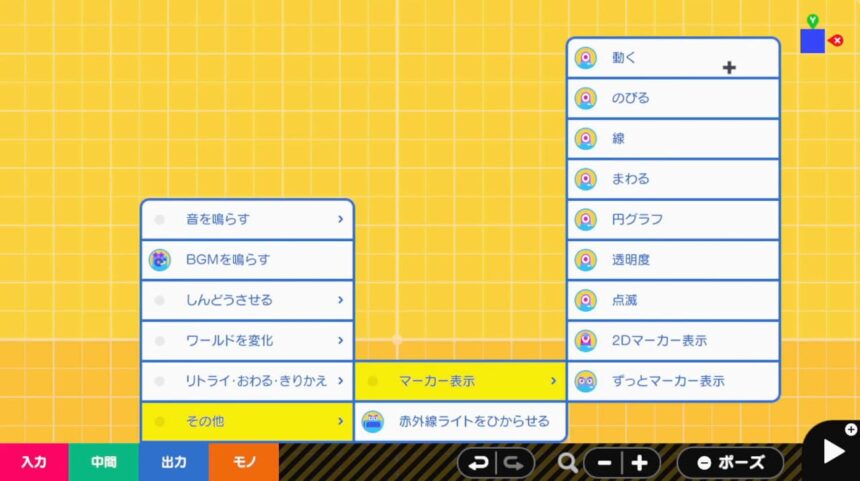
呼び出すときは「出力」→「その他」→「マーカー表示」→「動く/のびる/線/まわる/円グラフ/透明度/点滅」から呼び出します。
ポート
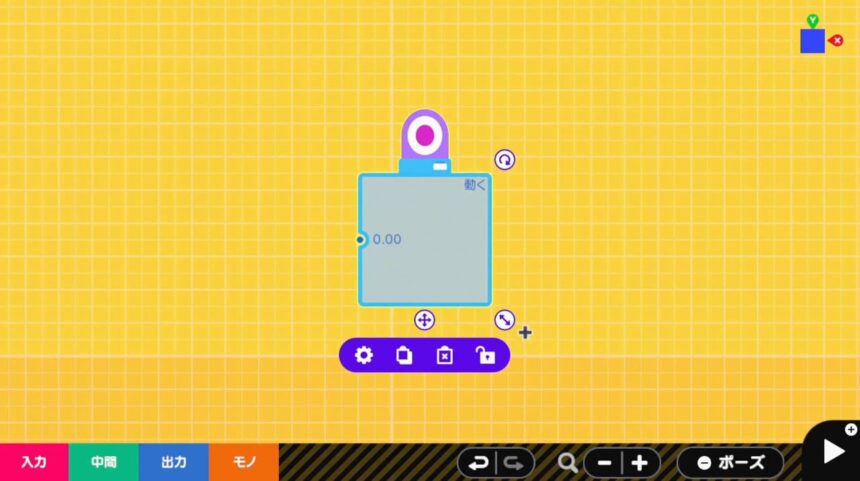
| ポート | ポート名 | ポートの機能 | 数の扱い |
|---|---|---|---|
| 入力 | 入力 | 入力に応じてマーカーを表示する。まわる・円グラフのときの単位は「°」 | 動く・のびる・線・透明度・点滅は0.00~1.00にクランプ
まわる・円グラフは0.00~360.00にループ |
| 出力 | なし | なし | なし |
| れんけつ | なし | なし | なし |
設定
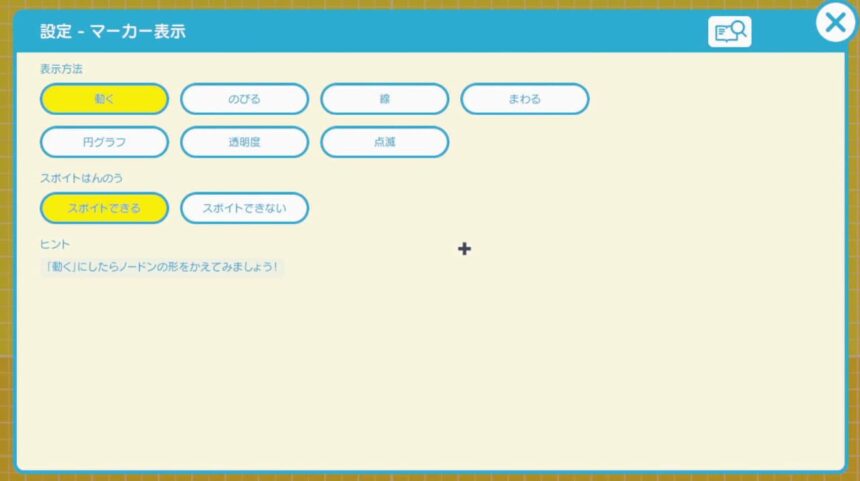
| 設定 | 説明 |
|---|---|
| 表示方法 | マーカーをどのように表示するかを指定する |
| スポイトはんのう | 表示しているマーカーに「スポイトノードン」が反応するかどうかを指定する |
※マーカーはプログラム画面にだけ表示されます。スポイトノードンを使うとマーカーの表示の有無を判定できます。
表示方法
| 設定値 | 説明 |
|---|---|
| 動く | ノードンの横幅を辺の長さとする正方形のマーカー。入力された数が大きいほどマーカーを右端へ動かして表示する。0.00が左端。1.00が右端 |
| のびる | 入力された数が大きいほどマーカーを長く表示する。ノードンの左端が0.00、右端が1.00 |
| 線 | 入力された数に応じて左右に動く線上のマーカー。ノードンの左端が0.00。右端が1.00。入力が0.00の時はマーカー表示なし |
| まわる | ノードン全体にマーカーを表示する。入力された数の角度だけマーカーを回転させる |
| 円グラフ | 入力された数が大きいほど円ぐラグのパイを大きく表示する |
| 透明度 | ノードン全体にマーカーを表示する。入力された数が大きいほどマーカーを不透明にする |
| 点滅 | ノードン全体にマーカーを表示する。0.00以外の入力がある時にマーカーを明滅させ、その数が大きいほどマーカーを不透明に表示する |
使い方の例
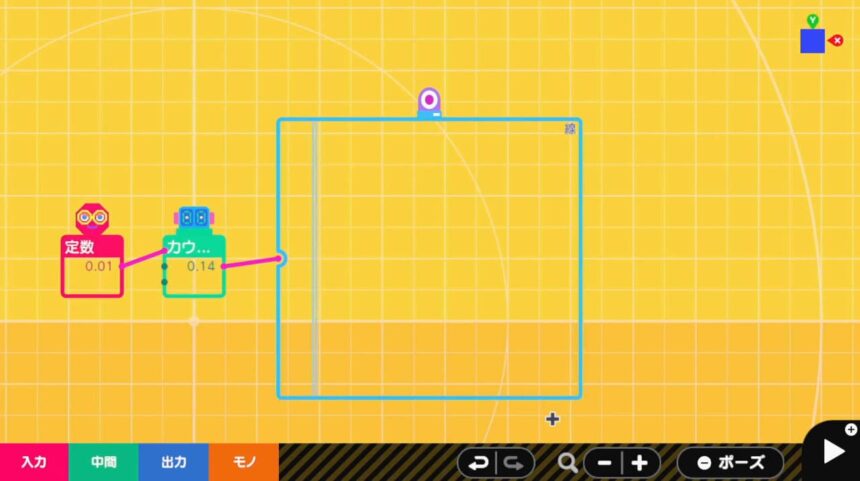
- 定数ノードンを呼び出して0.01に設定する
- 定数ノードンをカウンターノードンの増やすポートにつなぐ
- カウンターノードンを線のマーカー表示ノードンにつなぐ
これで線のマーカーが左から右へ移動するようになります。スポイトノードンを使えば、マーカーが触れた時にゲーム画面に何かを起こすことができます。
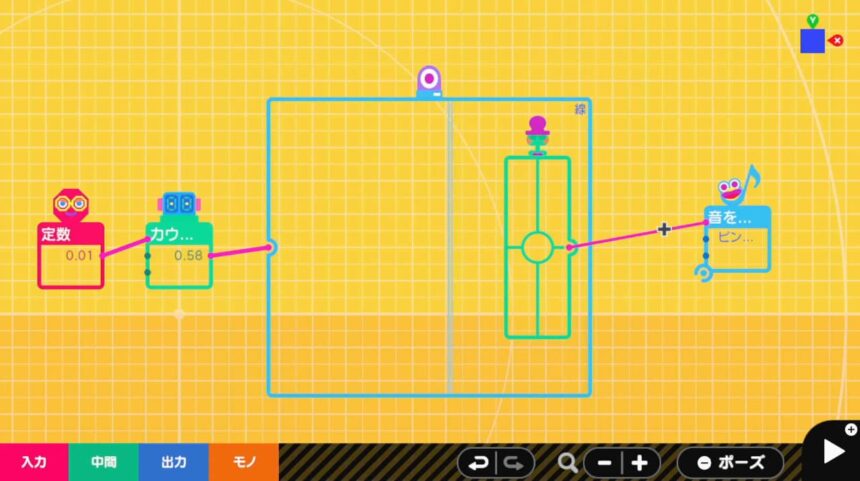
- マーカー表示ノードンの一部に重なるようにスポイトノードンを置く
- スポイトノードンを音を鳴らすノードンの再生ポートにつなぐ
移動を繰り返す線のマーカーがスポイトノードンに触れるたび、効果音が鳴るようになります。
以上、マーカー表示ノードンの特徴と使い方でした。
全てのノードンの一覧まとめはこちら。
ゲーム内リファレンスを参考に書いたものです。本記事に使用しているゲーム画像や著作権および商標権、その他知的財産権は、当該コンテンツの提供元に帰属します。© Nintendo

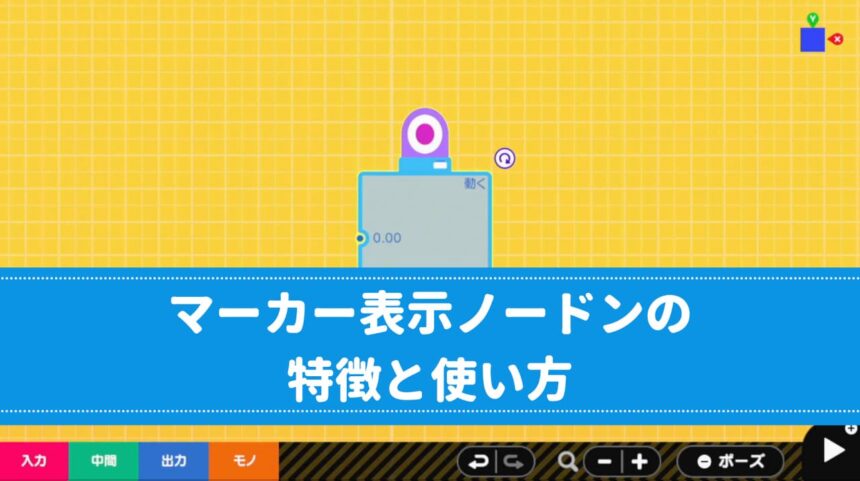

コメント